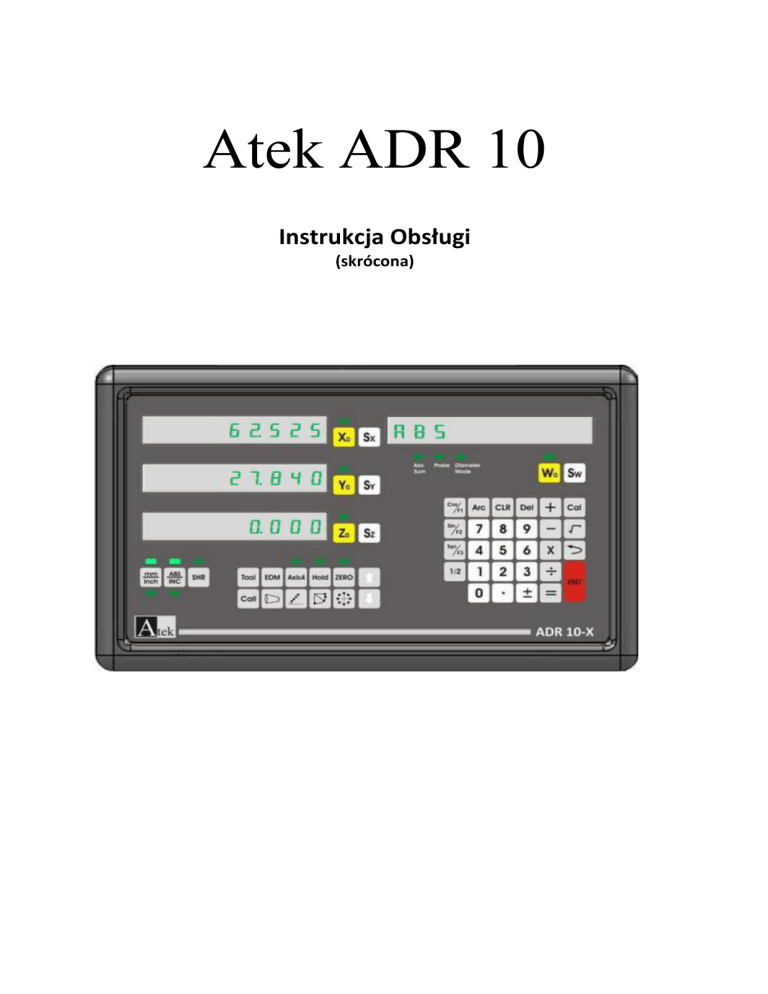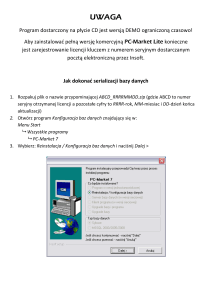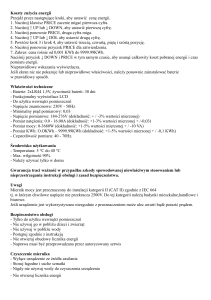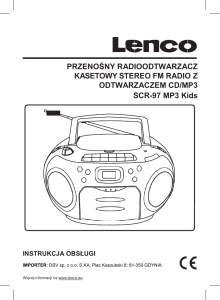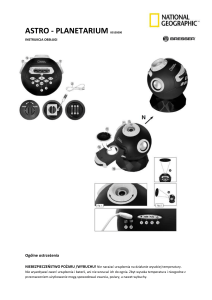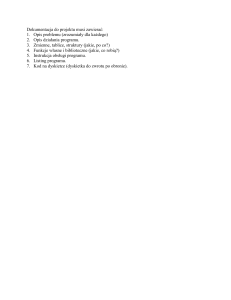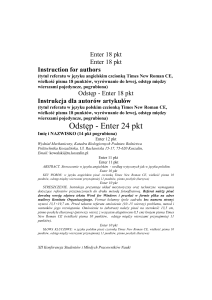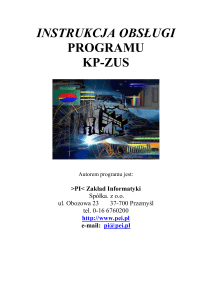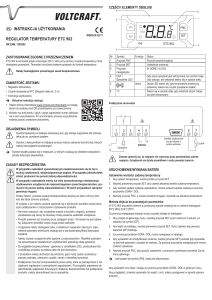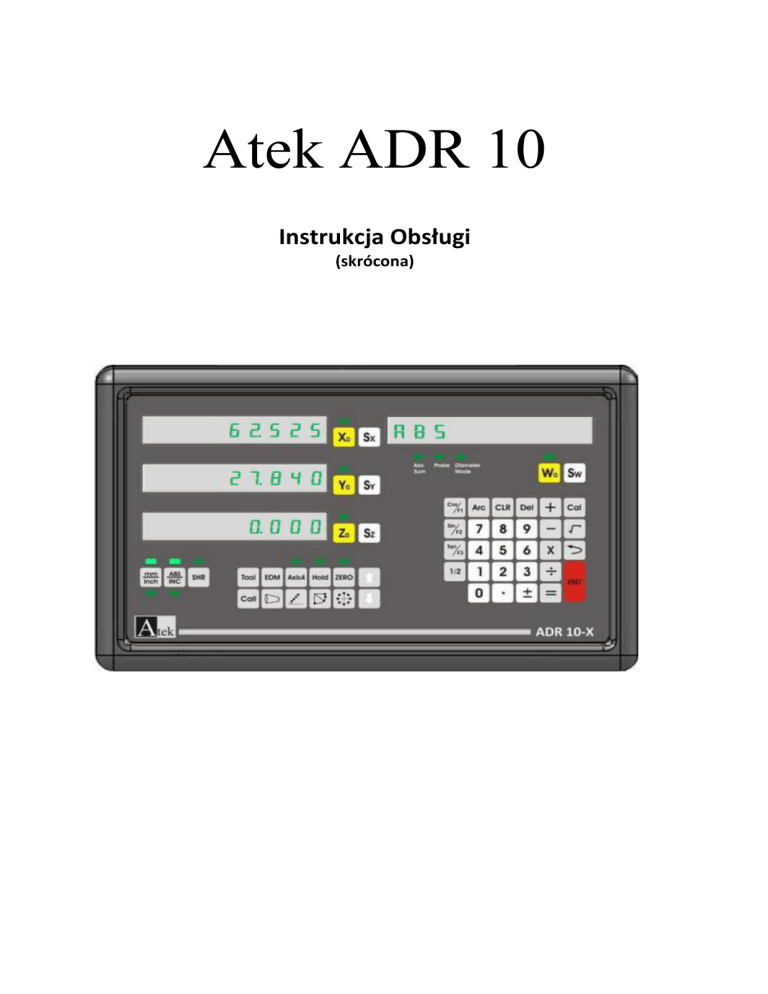
Atek ADR 10
Instrukcja Obsługi
(skrócona)
Spis treści
1.
PARAMETRY TECHNICZNE ............................................................................................................................................ 2
2.
KONFIGURACJA ............................................................................................................................................................ 6
2.1. WYBÓR JĘZYKA. ............................................................................................................................................................ 6
2.2. USTAWIENIE ROZDZIELCZOŚCI. .......................................................................................................................................... 6
2.3. USTAWIENIE KIERUNKU ................................................................................................................................................... 7
2.4. WYBÓR RODZAJU MASZYNY ............................................................................................................................................. 7
2.5. WYBÓR KOMPENSACJI. ................................................................................................................................................... 7
2.6. USTAWIENIA ZAAWANSOWANE......................................................................................................................................... 7
26..1. Wygaszanie cyfr. ............................................................................................................................................. 7
26..2. Dodawanie osi. ............................................................................................................................................... 8
26..3. Typ 4 osi . ....................................................................................................................................................... 8
26..4. Ustawienia kalkulatora.................................................................................................................................... 8
26..5. Powrót do ustawień fabrycznych...................................................................................................................... 8
3.
FUNKCJE PODSTAWOWE .............................................................................................................................................. 9
3.1.
3.2.
3.3.
3.4.
3.5.
3.6.
3.7.
3.8.
3.9.
3.10.
4.
ZMIANA SYSTEMU POMIAROWEGO. ................................................................................................................................... 9
ZMIANA UKŁADU ODNIESIENIA. ......................................................................................................................................... 9
ZEROWANIE OSI. ........................................................................................................................................................... 9
ZADAWANIE WARTOŚCI DLA OSI. ....................................................................................................................................... 9
POŁOWIENIE WARTOŚCI (FREZARKA, WIERTARKA).................................................................................................................. 9
TRYB POMIARU ŚREDNICY (TOKARKA). .............................................................................................................................. 10
ZNAJDOWANIE ŚRODKA (FREZARKA, WIERTARKA). ............................................................................................................... 10
PROSTE OBLICZENIA W OSI X . ........................................................................................................................................ 10
POWRÓT Z FUNKCJI...................................................................................................................................................... 10
TRYB UŚPIENIA. ...................................................................................................................................................... 10
FUNKCJE ZAAWANSOWANE. ...................................................................................................................................... 11
4.1. ZNAJDOWANIE PUNKTU ZEROWEGO MASZYNY. ................................................................................................................... 11
Zero liniału. ............................................................................................................................................................... 11
Zero mechaniczne. ...................................................................................................................................................... 11
4.2. FUNKCJA KOREKCJI BŁĘDU.............................................................................................................................................. 11
42..1. Funkcja korekcji liniowej............................................................................................................................... 11
4.3. DODAWANIE OSI (TOKARKA, WIERTARKA).......................................................................................................................... 12
4.4. KOMPENSACJA SKURCZU ............................................................................................................................................... 12
4.5. PODZIELNICA KĄTOWA (FREZARKA). ................................................................................................................................. 13
4.6. PODZIELNICA LINIOWA (FREZARKA). ................................................................................................................................. 13
4.7. POMIAR KĄTA STOŻKA (TOKARKA). .................................................................................................................................. 14
1. PARAMETRY TECHNICZNE
SPECYFIKACJA TECHNICZNA
Ilość Osi
Wyświetlacz
Rozdzielczość
Sygnał Wejściowy
Waga
Napięcia Zasilania
Temperatura przechowywania
Temperatura Pracy
Wilgotność Względna
Wymiary ( H x W x T )
Obudowa
Zakres
2, 3, 4
8 cyfr + 1 znak (-) , zielony,
0.1 μm, 0.2 μm, 0.5 μm, 1 μm, 5 μm, 10 μm, 25
μm ; inne możliwe na zamówienia
Możliwe Push Pull lub TTL A,B,Z (Line Driver A,
B, Z, /A, /B, /Z) Sygnały inkrementalne
2,7 Kg
85 – 265 V AC 50/60Hz.
- 25 ~ 65 °C
-10 ~ 45 °C
%20 - %85
202mm x 320mm x 84mm
Aluminium
- 99999,999 mm ~ 99999,999 mm
Oś X
Ekran informacyjny
czwarta oś
Oś Y
Oś Z
3
UWAGA!
Podczas instalacji urządzenia wyłączyć zasilanie maszyny
i postępować wg wskazań instrukcji.
Podczas podłączania;
Nigdy nie wykonuj połączeń pod napięciem.
Sprawdź czy wyłącznik jest w pozycji „OFF”
Sprawdź czy napięcie zasilania ma odpowiednią wartość .
Używaj tylko kabli dostarczonych z urządzeniem.
Sprawdź połączenia masy.
Nie używać w silnych polach magnetycznych.
Nie używać w wysokiej temperaturze i wilgotności .
Zainstaluj wyświetlacz pionowo na wysokości dogodnej do używania klawiatury i dobrej widoczności.
4
Podłączenie przetwornika (sygnały różnicowe)
Numer pinu
Sygnał
1
A
2
/B
3
+V
4
0V
5
/A
6
B
7
/Z
8
Z
9
ekran
Podłączenie przetwornika (sygnały pojedyncze)
Numer pinu
Sygnał
1
A
2
nc
3
+V
4
0V
5
nc
6
B
7
nc
8
Z
9
ekran
2
Rx
3
Tx
4
nc
5
0V
6
nc
7
nc
8
nc
9
ekran
2
nc
3
+V
4
0V
5
Sygnał-
6
nc
7
nc
8
nc
9
ekran
Podłączenia RS232
Numer pinu
Sygnał
1
nc
Podłączenie sondy
Numer pinu
Sygnał
1
Sygnał+
Uwaga: Używając sondy z pojedynczym sygnałem pin „Signal-” należy zostawić nie podłączony .
5
2. KONFIGURACJA
Aby uruchomić konfigurację należy nacisnąć na i przytrzymać chwilę przycisk [ENTER] załączając zasilanie
urządzenia ADR . Na wyświetlaczu pojawi się napis „LANGUAGE” .
Do poruszania się po menu użyj klawiszy
2.1.
.
Wybór języka.
To jest pierwszy parametr w ustawieniach. Należy użyć klawiszy numerycznych do wyboru języka.
Na wyświetlaczu informacyjnym jest napis „LANGUAGE” a na wyświetlaczu osi „X” jest nazwa języka wybranego
wg tabeli poniżej. Po ustawieniu należy nacisnąć [ENTER] w celu zapisania.
0
Turecki
Przycisk numeryczny
Język
2.2.
1
Angielski
2
Niemiecki
3
Hiszpański
4
Portugalski
Ustawienie rozdzielczości.
Po ustawieniu języka naciskając przycisk
można wejść w ustawianie rozdzielczości. Jako pierwsza jest
wyświetlana aktualna rozdzielczość w osi X.
Na wyświetlaczu informacyjnym jest napis „RESOLION X” a na wyświetlaczu osi X wartość rozdzielczości. Wybór
wg tabeli poniżej. Po ustawieniu należy nacisnąć [ENTER] w celu zapisania.
Przycisk
numeryczny
Rozdzielczość
0
1
2
3
4
5
6
7
5 μm
1 μm
2 μm
10 μm
25 μm
0,1 μm
0,2 μm
0,5 μm
8
9
*
numer „9” jest używany dla rozdzielczości zdefiniowanej przez użytkownika.
Aby wprowadzić rozdzielczość użytkownika po naciśnięciu klawisza [9] naciśnij klawisz [ENTER]. Aby wprowadzić
wartość naciśnij przycisk [Sx] i wprowadź wartość rozdzielczości i naciśnij [ENTER] w celu zapisania.
Można powrócić do ustawień naciskając klawisz
. Dla innej osi trzeba powtórzyć te same czynności.
2.3.
Ustawienie kierunku
To ustawienie decyduje o kierunku liczenia w odniesieniu do ruchu przetwornika pomiarowego.
Dla ustawienia kierunku dodatniego naciśnij klawisz [1]. Zobaczysz wartość [1] na osi „X” . Dla ujemnego
kierunku naciśnij [0] ,. Zobaczysz wartość „-1” na wyświetlaczu osi „X” . Naciśnij [ENTER] aby zapisać ustawienie.
Powtórz czynność dla pozostałych osi.
2.4.
Wybór rodzaju maszyny
Ten parametr służy do ustawienia typu maszyny na której jast zamontowany odczyt.
Przycisk numeryczny
Typ maszyny
0
Milling
(frezarka)
1
Lathe
(tokarka)
2
Grinding
(szlifierka)
3
Boring
(wiertarka)
4
Spark Erossion
(elektrodrążarka)
Naciśnij klawisz [ENTER] po ustawieniu typu maszyny.
2.5.
Wybór kompensacji.
Kompensacja jest ustawiana z menu ustawień - setup.
Naciskając klawisze góra-dół znajdź napis „COMPNSTN” na wyświetlaczu informacyjnym. Następnie wybierz
liniową kompensację naciskając [0] lub odcinkową kompensację naciskając [1] . Zapisz ustawienie naciskając
[ENTER].
2.6.
Ustawienia zaawansowane.
Można powrócić do ustawień zaawansowanych (Advanced Settings) poprzez „ System Setup” menu.
Po znalezieniu napisu „ADVANCED” proszę nacisnąć klawisz [ENTER] aby wejść do menu.
26..1.
Wygaszanie cyfr.
Funkcja dostępna w „Advanced Setting” menu.
Można ustawić wygaszanie cyfr w „Hide X” menu . Można wygasić do 5 cyfr. Wprowadź ilość wygaszanych cyfr i
naciśnij [ENTER]. Czynność powtórz dla pozostałych osi.
26..2.
Dodawanie osi.
Funkcja dostępna tylko dla tokarek i wiertarek . Funkcja w „Advanced Setting.
Naciskając [1] uaktywniasz dodawanie w osi. Naciskając [0] wyłączasz dodawanie. Dla tokarki dodawana jest oś Z
a dla wiertarki oś Z i oś W .
26..3.
Typ 4 osi .
Typ enkodera użytego w osi W .
Dla przetwornika obrotowego naciśnij „1” . Na osi X wyświetli się „1” a na osi Y wyświetli się „rot” . Jeśli
używasz przetwornika liniowego wybierz „0” . Na osi X wyświetli się „0” a na osi Y wyświetli się „Lin”
26..4.
Ustawienia kalkulatora.
Ten parametr ustawia przecinek w obliczeniach kalkulatora.
Możliwe ustawienie to 3 lub 4 cyfry po przecinku. Wprowadź cyfrę z klawiatury i naciśnij [ENTER] dla
zapamiętania.
26..5.
Powrót do ustawień fabrycznych
Funkcja używana dla „zresetowania” wszystkich ustawień.
W menu „factory settings” naciśnij klawisz [Enter] . Pokaże się napis „SURE” . Naciśnij ponownie [ENTER]. Pokaże
się napis „WAIT” a po chwili powróci „fabric setup”.
3. Funkcje podstawowe
3.1.
Zmiana systemu pomiarowego.
Zmiana jednostki pomiarowej metryczna lub calowa następuje przyciskiem
.
Każde naciśniecie zmienia jednostkę. Używany system jednostki jest potwierdzany zapaleniem LED.
3.2.
Zmiana układu odniesienia.
Wybór układu odniesienia jest wykonywany klawiszem ABS/INC . Możliwe są dwa różne systemy odniesienia.
- System absolutny
- System Inkrementalny
Każde naciśnięcie klawisza zmienia system odniesienia i jest potwierdzane zapalenie kontrolki LED.
3.3.
Zerowanie osi.
Wartość wyświetlana dla dowolnej osi może być wyzerowana poprzez naciśnięcie klawisza zerowania dla tej osi.
Aby wyzerować oś X należy użyć klawisza
. Dla osi Y klawisza a
dla osi Z klawisza
.
Przykład: zerowanie osi X.
3.4.
Zadawanie wartości dla osi.
Aby wpisać wartość dla wybranej osi należy wybrać oś klawiszem wyboru osi, następnie wpisać wartość i
zatwierdzić klawiszem [ENTER].
Aby wybrać oś X nacisnąć
wybrać oś W nacisnąć
, aby wybrać oś Y nacisnąć
, aby wybrać oś Z nacisnąć
, aby
.
Przykład: ustawianie wartości 26.100mm dla osi X;
3.5.
Połowienie wartości (frezarka, wiertarka).
Aby wykonać połowienie osi należy wybrać oś klawiszem wyboru a następnie nacisnąć klawisz funkcyjny [½] .
Przykład: połowienie wartości w osi X pokazującej 50.000.
3.6.
Tryb pomiaru średnicy (tokarka).
W tym trybie, przeznaczonym dla tokarki, mierzona wartość jest mnożona przez 2. Działa on dla osi X. Aby
uaktywnić tryb wybierz oś X i naciśnij klawisz [½] . Jeśli funkcja jest aktywna to świeci LED „Diameter Mode” .
3.7.
Znajdowanie środka (frezarka, wiertarka).
Funkcja służy do znajdowania środka materiału obrabianego w płaszczyźnie XY poprzez dotykanie punktów.
Potrzeba dotknąć 4 punkty.
Naciśnij klawisz [5] a potem [ENTER] aby wprowadzić funkcję. Dotknij narzędziem pierwszego punktu w osi X
(Poz.1) i naciśnij [ENTER] aby zapisać. Dotknij narzędziem punktu 2 (Poz.2) i naciśnij [ENTER]. Dotknij punktu 3 na
osi Y (Poz.3) i naciśnij [ENTER]. Wreszcie dotknij punktu 4 (Poz.4) i naciśnij [ENTER]. Zobaczysz napis „OK” .
Po naciśnięciu [ENTER] zobaczysz współrzędne do znalezienia środka. Po wykonaniu ruchu stołem tak aby na
wyświetlaczy były wartości zero znajdziesz się w środku.
3.8.
Proste obliczenia w osi X .
Istnieje możliwość wykonania prostych obliczeń jak dodawanie, odejmowanie, dzielenie i mnożenie na wartości
osi X. To może być zrobione bez aktywacji kalkulatora. Najpierw należy wybrać oś naciskając klawisz wyboru osi,
Naciśnij klawisz działań (+,-,/,* ) a następnie wprowadź wartość i naciśnij [ENTER].
Przykład: dzielenie wartości osi X przez 3.
3.9.
Powrót z funkcji.
Funkcja jest używana do tego aby po przetworzeniu wartości osi lub wykonaniu prostych obliczeń umożliwić
powrót do poprzedniej wartości wyświetlanej w osi.
W tym celu najpierw wybierz oś , następnie naciśnij klawisz
ponownie to skasujesz operację.
a następnie ENTER. Jeśli naciśniesz
Przykład: Powrót do wyświetlania wartości osi X;
3.10. Tryb uśpienia.
Kiedy wyświetlacz jest w trybie uśpienia wszystkie przyciski są wyłączone za wyjątkiem [HOLD] .
Pomimo że przyciski są zablokowane to sygnał jest przetwarzany. Jeśli nastąpi ruch stołu obrabiarki to jest on
wykrywany tak jak w normalnym trybie. Można powrócić z trybu uśpienia naciskając ponownie przycisk [HOLD].
10
4. Funkcje zaawansowane.
4.1.
Znajdowanie punktu zerowego maszyny.
Jest to funkcja używana w celu zaoszczędzenia czasu na ponowne bazowanie narzędzia. Punkt zerowy nie ulega
skasowaniu podczas utraty zasilania. Dla uniknięcia błędu bazowania należy punkt zerowy odtworzyć po każdym
załączeniu zasilania.
41..1.
Zero liniału.
Aby ustawić zero liniału należy nacisnąć klawisz wyboru osi, a następnie klawisz
a potem
.
Na wyświetlaczu informacyjnym pokaże się napis „RULER ZERO” . Teraz naciśnij [ENTER] i wykonaj ruch w osi do
momentu wyświetlenia napisu „OK” . Po sekundzie urządzenie powróci do trybu normalnej pracy.
41..2.
Zero mechaniczne.
Wybierz oś która ma być zerowana i naciśnij kolejno klawisze
a potem
.
Kiedy na wyświetlaczu informacyjnym pokaże się napis „RULER ZERO” naciśnij klawisz [HOLD] . Następnie na
wyświetlaczu pojawi się napis „MACH. ZERO”. Wykonaj ruch w lewo do końca skali w lewo i naciśnij [ENTER]
aby zapisać.
4.2. Funkcja korekcji błędu.
Funkcja jest używana do kompensacji błędu na maszynie. Można zastosować kompensację liniową lub
odcinkową. Funkcję wprowadza się w systemie metrycznym ale działa ona również w systemie calowym.
42..1.
Funkcja korekcji liniowej.
Funkcja może być ustawiona dla każdej osi oddzielnie. Błąd liniowy narasta proporcjonalnie wraz z
odległością. W ustawieniach konfiguracyjnych trzeba ustawić funkcję kompensacji na „Linear”.
Błąd
Dystans
Dla kompensacji liniowej wprowadza się jedną wartość jako „współczynnik korekcji” dla każdej osi. Współczynnik
można obliczyć według wzoru :
L x 1000
WK =
L – wartość rzeczywista
L – wartość na wyświetlaczu
L
Ażeby wprowadzić współczynnik system pomiarowy musi być w trybie ABS. Dla wprowadzenia współczynnika
dla osi X wybierz oś
a następnie przycisk
. Następnie wprowadź wartość współczynnika i naciśnij [ENTER]
dla zapamiętania. Dla wprowadzenia współczynnika innej osi czynność zaczynamy od wybory odpowiedniej osi.
Funkcja zostanie wyłączona jeśli wprowadzimy wartość współczynnika równą O.
Przykład: Wartość rzeczywista w osi Y wynosi 50 mm ale wyświetlacz pokazuje 45 mm.
Współczynnik korekcji powinien wynosić :
współczynnik korekcji liniowej = (45x1000)/50 = 900
4.3.
Dodawanie osi (tokarka, wiertarka)
Jeśli funkcja zostanie załączona na tokarce to wartości z osi Y i Z zostaną zsumowane i zapisane w osi Y.
W przypadku wiertarki zsumowane zostaną wartości osi Z i W i zapisane w osi Z. Aby użyć tej funkcji najpierw
należy uaktywnić dodawanie osi w ustawieniach konfiguracyjnych (patrz 11..1 ).
Do załączania i wyłączania funkcji używany jest przycisk
świeci.
4.4.
. Funkcja jest aktywna kiedy LED „Axis Sum” się
Kompensacja skurczu .
Funkcja służy do skorygowania skurczu materiału (np. plastik) przy wykonywaniu formy. Z tego względu wymiary
formy są powiększane o zadany współczynnik. Aby wprowadzić tą wartość należy nacisnąć przycisk [SHR] ,
następnie [Sx] i wprowadzić wartość współczynnika. Zapisać naciskając [ENTER]. Aby wyłączyć funkcję należy
wpisać współczynnik „1” lub nacisnąć [Sx] a następnie [ENTER] bez wprowadzania żadnej wartości. Kiedy funkcja
jest aktywna świeci się LED [SHR]. Po każdym załączeniu lub wyłączeniu funkcji należy znaleźć położenie zerowe
dla obrabianego materiału.
Wartość współczynnika > 1: rozszerzanie materiału .
Wartość współczynnika = 1: Wymiary bez zmian.
Wartość współczynnika < 1: Skurcz materiału.
Przykład
Wprowadzanie współczynnik skurczu 0,005 dla wtryskarki.
12
4.5.
Podzielnica kątowa (frezarka).
Funkcja służy do wykonywania otworów na kole w tej samej odległości. Kąt początkowy i końcowy jest
wyznaczany przez użytkownika. Jeśli wprowadzisz kąt większy niż 360, system obliczy wartość w odniesieniu do
360 stopni . Na przykład jeśli wprowadzisz 390 to będzie potraktowane jako 30 stopni. Podzielnica może działać
pomiędzy dwoma osiami które wybierzesz.
Aby uruchomić funkcję naciśnij klawisz
. Przyciskami
wybierz osie i naciśnij „ENTER”.
Wprowadź wartość odległości pomiędzy środkiem koła a początkiem układu odniesienia. W tym celu
wybierz oś, wprowadź wartość i naciśnij [ENTER]. Przejdź do kolejnego parametru naciskając
Naciśnij klawisz [Sx] i wprowadź wartość średnicy i naciśnij [ENTER] . Naciśnij
kolejnego parametru. Ponownie
Ponownie
Naciśnij
aby przejść do
naciśnij [Sx] i wprowadź ilość otworów a następnie naciśnij [ENTER].
naciśnij oraz przycisk [Sx] aby ustawić kąt pierwszego otworu .
oraz [Sx] i ustaw wartość kąta dla ostatniego otworu. Aby zobaczyć odległość do pierwszego
otworu naciśnij ponownie
. Wykonaj ruch stołem do położenia „0.000” i dokonaj obróbki w punkcie 1.
Wybierz kolejny punkt obróbki naciskając
. Czynności powtarzaj aż do uzyskania ostatniego punktu
obróbki. Aby opuścić funkcję podzielnicy naciśnij
4.6.
.
.
Podzielnica liniowa (frezarka).
Funkcja służy do wykonywania otworów w linii w równych odległościach.
13
Aby użyć funkcji należy ustawić narzędzie w miejscu pierwszego otworu. Używając przycisku
funkcję. Naciskając przyciski
uruchom
wybierz osie i naciśnij [ENTER]. Następnie są dwa opcjonalne parametry
krok („STEP”) i długość („LENGTH”) . Zmiany dokonuje się przyciskami
. W sekcji „STEP” ustawia się
krok pomiędzy dwoma otworami a w sekcji „LENGTH” odległość pomiędzy pierwszym i ostatnim otworem.
Wybierz sekcję i naciśnij [Sx] . Wprowadź odległość i naciśnij [ENTER]. Naciśnij ponownie [ENTER] aby przejść do
kolejnego kroku. Naciśnij [Sx] i wprowadź wartość kąta i naciśnij [ENTER]. Aby przejść do kolejnego kroku naciśnij
. Naciśnij [Sx] i wprowadź ilość otworów a następnie naciśnij [ENTER]. Po kolejnym naciśnięciu
zobaczysz położenie punktu odniesienia. Będzie to wartość 0.000 ponieważ narzędzie jest ustawione w punkcie
odniesienia. Wykonaj obróbkę a następnie naciśnij
aby zobaczyć położenie punktu 2. Przestaw narzędzie
w położenie 0,000 i wykonaj obróbkę. Powtarzaj czynności aż do uzyskania ostatniego punktu. Po zakończeniu
wszystkich operacji naciśnij klawisz
4.7.
aby opuścić funkcję podzielnicy.
Pomiar kąta stożka (tokarka).
Funkcja służy do wyznaczenia kąta stożka na podstawie pomiaru na tokarce.
Aby uaktywnić funkcję ustaw narzędzie w punkcie odniesienia 1. i naciśnij przycisk
.
Przesuń krawędź narzędzia do punktu 2 i naciśnij przycisk [ENTER] . Na wyświetlaczu osi X pokaże się kąt 2a a
na wyświetlaczu osi Y kąt a.
14